Вариант 1: Android
Как и любая другая версия мессенджера, Telegram на Android позволяет устанавливать в качестве аватарки собственные фотографии. Более того, прямо в процессе изменения соответствующих настроек можно воспользоваться камерой устройства для создания новых изображений. Единственное, что важно учитывать в данном случае, это ограничения на разрешение и форматы файлов, включающие «JPEG», «PNG» и «GIF».
- Используя приложение на отмеченной платформе, откройте главное меню и выберите вложенный раздел «Настройки». Здесь можно воспользоваться кнопкой с иконкой фотографии или развернуть меню «…» и коснуться пункта «Выбрать фотографию».
- Если требуется установить фотографию в качестве аватарки канала или группы, откройте соответствующую переписку и коснитесь верхней панели. В данном случае необходимо воспользоваться иконкой редактирования в углу экрана и коснуться блока «Выбрать фотографию» в самом начале страницы.
- Во всплывающем окне необходимо коснуться миниатюры нужного изображения. Можете дополнительно развернуть меню «Галерея» на верхней панели и выбрать конкретную папку на устройстве вроде «Camera», чтобы значительно упростить поиск подходящих снимков.
- Как было упомянуто, можно не только установить в качестве фото существующие изображения, но и прямо в процессе создать новое. Единственным отличием станет нажатие отмеченной кнопки в самом начале списка. К сожалению, в отличие от приложения-камеры, здесь доступно минимальное количество режимов и вспомогательных возможностей.
- Завершив выбор или создание фотографии, на отдельном экране можно внести изменения в содержимое с помощью встроенных инструментов. Всего здесь доступно четыре опции: поворот изображения, горизонтальное отражение, рисование поверх снимка и цветокоррекция из нескольких ползунков.
- Воспользуйтесь кнопкой с галочкой в нижней области экрана, чтобы сохранить новое изображение. Процесс загрузки можно отслеживать на главном экране параметров приложения. Если процедура была успешно завершена, обновленное фото будет доступно для просмотра в полноэкранном режиме и автоматически отобразится во всех разделах приложения.
Вариант 2: iOS
Основные отличия приложения Telegram на iOS сводятся к интерфейсу, тогда как любые другие ограничения и возможности идентичны предыдущему варианту и не будут повторно рассматриваться. В то же время, конкретно на iPhone при желании в качестве фото профиля или сообщества можно установить Live-фото, созданное камерой устройства и преобразованное любым удобным способом в поддерживаемый формат «GIF».
Читайте также: Как поставить гифку на аватарку в Telegram
- Чтобы выполнить поставленную задачу, прежде всего необходимо найти в нижней части экрана навигационную панель и выбрать «Настройки». Прямо здесь в самом начале страницы можете нажать кнопку «Изменить фотографию» или перейти в раздел «Изм» и воспользоваться ссылкой «Выбрать фотографию».
- Единственным альтернативным местом для установки фотографии может стать сообщество. Процедура практически не отличается – необходимо развернуть переписку, коснуться верхней панели, воспользоваться кнопкой «Изм» и нажать «Выбрать фотографию».
- В рамках всплывающего окна можете найти и выбрать нужное созданное ранее изображение. Для большего удобства можно развернуть меню на верхней панели и выбрать конкретную категорию.
- Создать новое изображение и автоматически использовать в качестве фото можно через нажатие миниатюры в самом начале списка. Встроенные возможности камеры ограничены двумя режимами и вспышкой. Если этого недостаточно, используйте стандартную «Камеру».
- Какой бы из вариантов выбора новой фотографии вы ни выбрали, на отдельной странице можно воспользоваться встроенным редактором. Особого внимания заслуживает коррекция цвета с помощью кнопок на нижней панели и область миниатюры в центральной части экрана.
- Разобравшись с изменением фотографии, если требуется, нажмите галочку в правой части экрана. Обязательно подождите некоторое время и не закрывайте приложение, пока не исчезнет индикация загрузки. Если все сделано правильно, обновленное изображение появится на главном экране внутренних «Настроек».
Вариант 2: Windows
По аналогии с мобильными платформами, Telegram для Windows позволяет устанавливать в качестве главного изображения аккаунта или канала любые желаемые изображения при соблюдении условий. Конкретно в данном случае существует дополнительное ограничение на анимированные фотографии – несмотря на полную поддержку формата «GIF», использование данного разрешения подразумевает автоматические удаление анимации.
- Если необходимо изменить фотографию профиля, первым делом придется открыть «Настройки». Найти соответствующий пункт можно в рамках главного меню. Кроме того, в качестве альтернативы здесь также можете перейти в раздел «Мой профиль».
- Находясь на отмеченной странице, кликните левой кнопкой мыши по блоку с действующей аватаркой. Дополнительным действием станет выбор разновидности новой фотографии, будь то простой «Выбор файла» или создание снимка с помощью «Камеры».
- Основное и единственное отличие изменения аватарки сообщества заключается в необходимости перехода в другой раздел приложения. В частности, выберите нужный диалог на главное экране, разверните меню «…» и перейдите в раздел «Управление». Здесь также придется кликнуть по фотографии.
- Чтобы выбрать существующее изображение, во всплывающем окне необходимо перейти в директорию файла и выделить фотографию одиночным нажатием левой кнопки мыши. Завершить процедуры можете через нажатие кнопки «Открыть» в нижней части экрана.
- Создание нового фото в процессе изменения аватарки доступно исключительно при наличии веб-камеры. Во всплывающем окне «Сфотографировать себя» необходимо установить подходящее «Устройство записи» и нажать «Продолжить».
- Вне зависимости от выбранного варианта, следующим этапом выступает редактирование. Можете на свое усмотрение отразить или повернуть фото, а также добавить дополнительные элементы через режим рисования. К сожалению, данная версия не предоставляет настроек цвета.
- Загрузка обновленной аватарки начнется автоматически сразу после нажатия кнопки «Установить фотографию». Отслеживать статус загрузки можете на предыдущей странице настроек. По завершении снимок станет доступен в любых других разделах приложения и на авторизованных устройствах.
 Наша группа в TelegramПолезные советы и помощь
Наша группа в TelegramПолезные советы и помощь
 lumpics.ru
lumpics.ru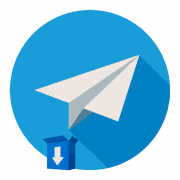

Задайте вопрос или оставьте свое мнение